
この記事では、MySQL でパスワードを変更する 3 つの方法 (コード例) を紹介します。必要な方は参考にしてください。あなたを助けます。
次の方法が利用可能です
#(推奨コース:MySQL チュートリアル )
#最初の方法:最も簡単な方法は、サードパーティ ツール Navicat for MySQL を使用して変更することです。方法は次のとおりです。
1. 次のように、mysql にログインします。テストライブラリ。
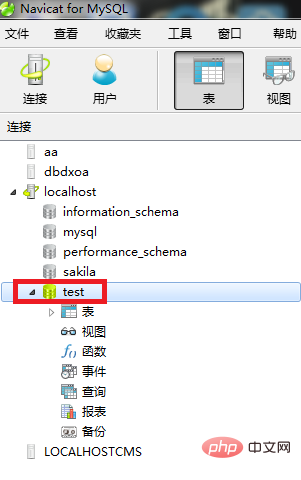 #2. 次に、上の「ユーザー」ボタンをクリックします。
#2. 次に、上の「ユーザー」ボタンをクリックします。
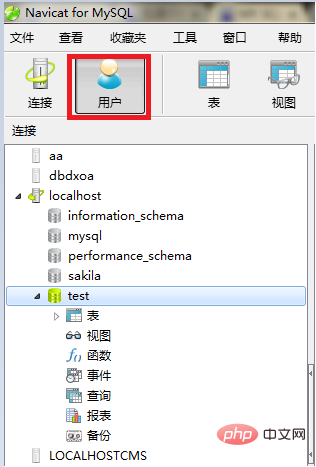 #3. 変更するユーザー名を選択し、上の「ユーザーの編集」ボタンをクリックします。
#3. 変更するユーザー名を選択し、上の「ユーザーの編集」ボタンをクリックします。
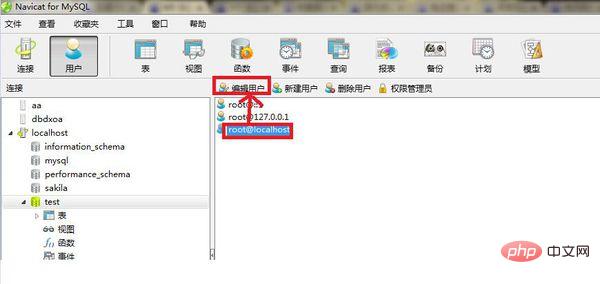 #4. 以下のような画面が表示されますので、新しいパスワードを入力し、確認して「保存」ボタンをクリックしてください。
#4. 以下のような画面が表示されますので、新しいパスワードを入力し、確認して「保存」ボタンをクリックしてください。
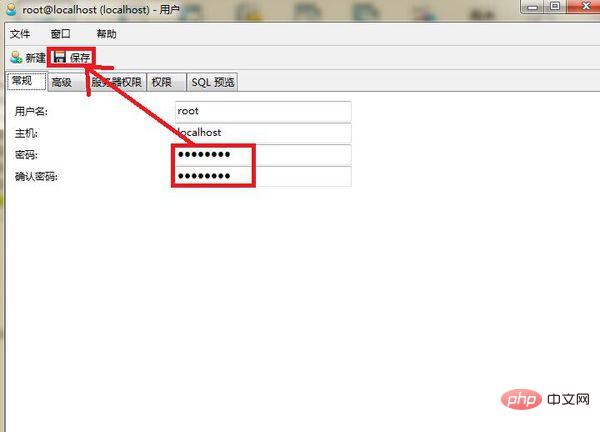
方法 1: SET PASSWORD コマンドを使用する
まず、MySQL にログインします。
形式: mysql> ユーザー名@localhost = パスワード('新しいパスワード');
例: mysql> root@localhost = password('123'); のパスワードを設定します。
#方法 2: mysqladmin を使用します。
#形式: mysqladmin -u ユーザー名 -p 古いパスワード パスワード 新しいパスワード (
注意: -p と古いパスワードの間にはスペースがありません。また、パスワードと新しいパスワードの間にはスペースがあります)例: mysqladmin -uroot -p123456 パスワード 123
方法 3: UPDATE を使用してユーザー テーブルを直接編集する
まず MySQL にログインします。
##
mysql> use mysql;
mysql> update user set password=password('123') where user='root' and host='localhost';
mysql> flush privileges;方法 4: root パスワードを忘れた場合は、次の手順を実行できます
Windows を例に挙げます:
##1. 実行中の MySQL サービスを閉じます。
2. DOS ウィンドウを開き、mysql\bin ディレクトリに移動します。
3. 「mysqld --skip-grant-tables」と入力し、Enter キーを押します。 --skip-grant-tables は、MySQL サービスの開始時に権限テーブルの認証をスキップすることを意味します。
4. 別の DOS ウィンドウを開き (先ほどの DOS ウィンドウは移動できないため)、mysql\bin ディレクトリに移動します。
5. mysql と入力し、Enter キーを押します。成功すると、MySQL プロンプトが表示されます。
#6. 権限データベースに接続します: mysql; を使用します。
#6. パスワードを変更します。 user =password("123") を更新します (user="root"; を追加することを忘れないでください)。最後にセミコロン)。
#7. 権限を更新します (必要な手順): 権限をフラッシュします。
#8. やめてください。
9. システムからログアウトし、再度ログインし、ユーザー名 root と設定した新しいパスワード 123 を使用してログインします。
3 番目の方法:
1. mysql.exe と mysqld.exe がある場所を開きます。見つかったフォルダー、パス アドレスをコピーします
2. cmd コマンド プロンプトを開き、前の手順で mysql.exe が存在するフォルダーを入力します。
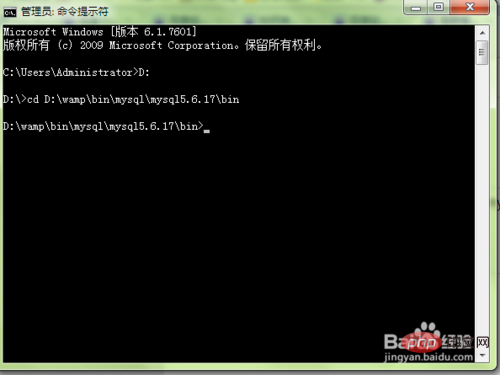
3. コマンド mysqld --skip-grant-tables を入力し、Enter キーを押します。この時点で、mysql のユーザー検証はスキップされます。このコマンドを入力した後は、コマンド ラインを操作できません。この時点では、新しいコマンド ラインを開くことができます。注: このコマンドを入力する前に、タスク マネージャーで mysqld.exe プロセスを終了し、mysql サーバーが終了していることを確認してください。
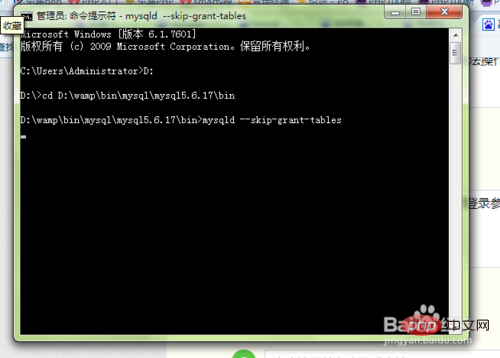
#4. 次に、ログイン パラメータを指定せずに Enter を押すと、mysql を直接入力します。
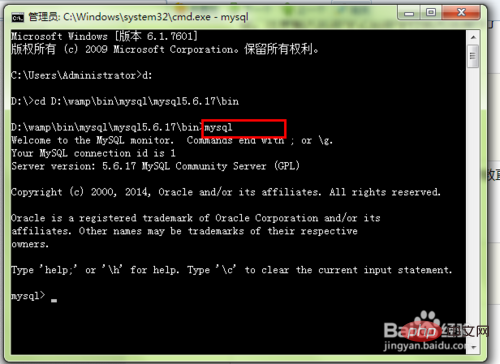
5. 「データベースの表示」と入力すると、ログインに成功するためのすべてのデータベース手順が表示されます。
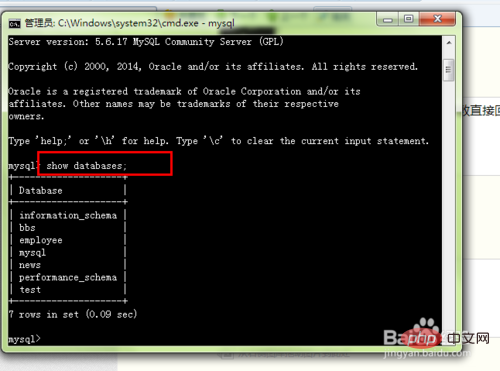
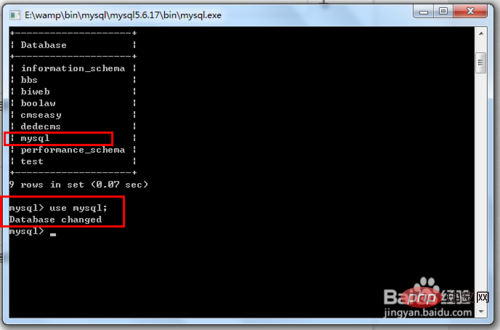
show tables すべてのテーブルを表示すると、ユーザー名、パスワード、権限などのアカウント情報を保存するユーザー テーブルがあることがわかります。
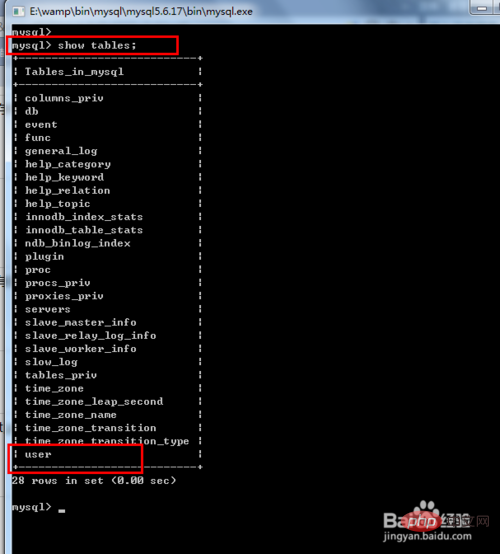
ユーザーから選択したユーザー、ホスト、パスワードを入力して、アカウント情報を表示します。
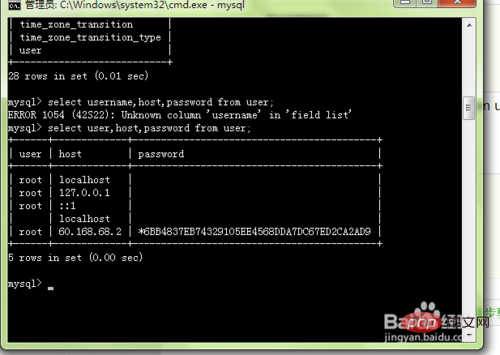
#」と入力します。
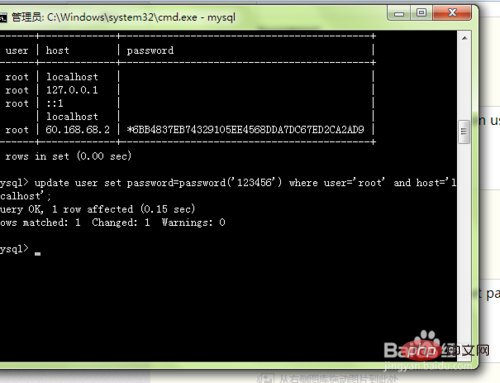 ##アカウント情報を再度確認し、ユーザーからユーザー、ホスト、パスワードを選択すると、パスワードが変更されていることがわかります。
##アカウント情報を再度確認し、ユーザーからユーザー、ホスト、パスワードを選択すると、パスワードが変更されていることがわかります。
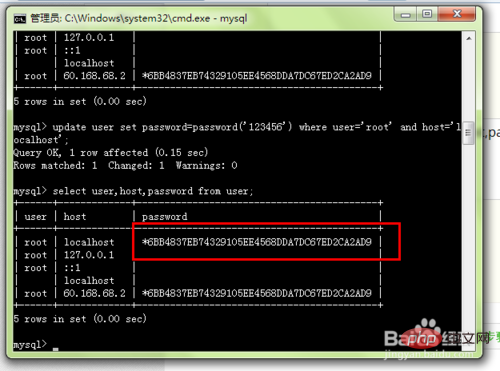 #コマンド ラインを終了し、mysql データベースを再起動し、新しいパスワードでログインしてみます。
#コマンド ラインを終了し、mysql データベースを再起動し、新しいパスワードでログインしてみます。
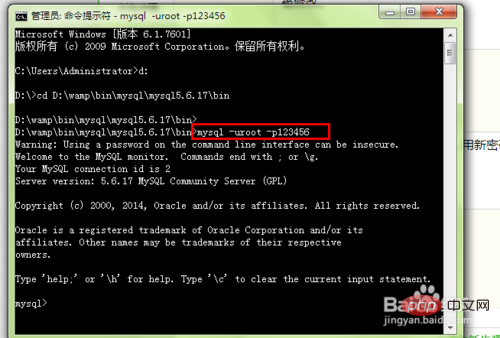 パスワードなしで mysql にログインすることをテストしたところ、引き続きログインできることがわかりましたが、データベースを表示すると、2 つのデータベースしか表示されず、パスワードがスキップされていることを示しています。再起動後の検証は無効になりました。
パスワードなしで mysql にログインすることをテストしたところ、引き続きログインできることがわかりましたが、データベースを表示すると、2 つのデータベースしか表示されず、パスワードがスキップされていることを示しています。再起動後の検証は無効になりました。
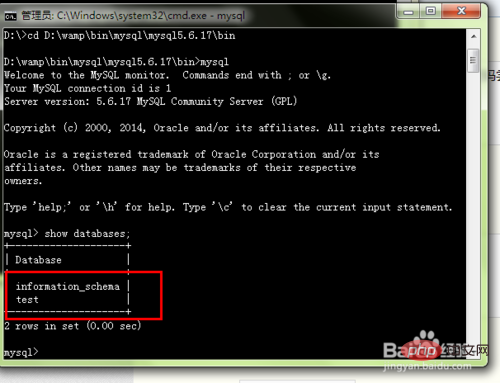 データベースを再起動した後もパスワードなしでログインできるのは、データベースにパスワードを必要としないアカウントがあるためです。
データベースを再起動した後もパスワードなしでログインできるのは、データベースにパスワードを必要としないアカウントがあるためです。
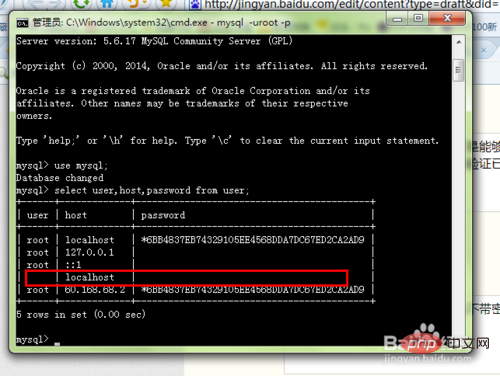
データベースを再起動する必要があるいくつかの場所に注意してください
以上がMySQL でパスワードを変更する 3 つの方法の紹介 (コード例)の詳細内容です。詳細については、PHP 中国語 Web サイトの他の関連記事を参照してください。